Ako úplne odstrániť Yandex.Browser z počítača?
Ak sú v prehliadači nejaké problémy, radikálny spôsob, ako ich vyriešiť, je úplné odstránenie webového prehliadača. Potom sám rozhodne, či preinštaluje novú verziu tohto prehliadača, alebo si vyberie iný prehliadač.
Tentokrát budeme hovoriť o tom, ako úplne odstrániť prehliadač Yandex z počítača bez toho, aby ste museli opustiť žiadne súbory. Úplné odstránenie, vrátane tých zložiek a súborov, ktoré zostanú po štandardnom odstránení programu, zabije dve vtáky s jedným kameňom: používateľ dostane viac voľného miesta na disku a potom môže vykonať "čistú" inštaláciu prehliadača.
obsah
Štandardná metóda odstránenia
Ak nechcete preinštalovať prehliadač a zostávajúce súbory vás znepokojujú, môžete rýchlo odinštalovať štandardným spôsobom. Ak to chcete urobiť, prejdite na " Ovládací panel ":
• pre systém Windows 7 - Štart > Ovládací panel ;
• Pre systém Windows 8/10 kliknite pravým tlačidlom myši na ikonu Štart > Ovládací panel .
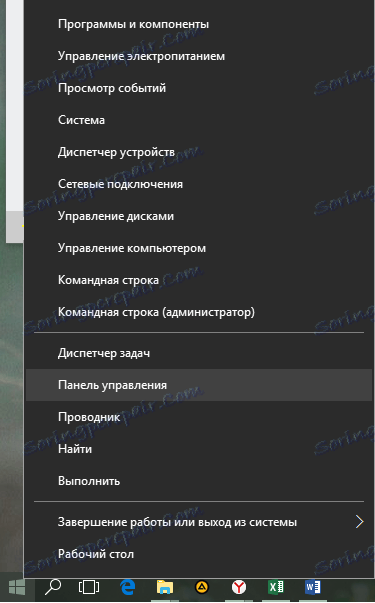
Prepnite na zobrazenie " Malé ikony " a nájdite možnosť " Programy a súčasti ".
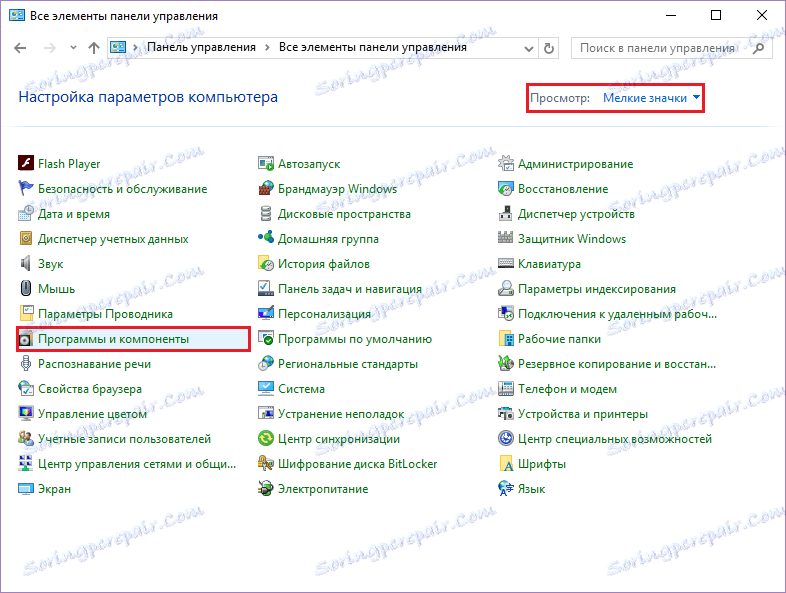
Hľadáme tam Yandex a vymažeme ho:
• pre systém Windows 7 - kliknite pravým tlačidlom na názov> Odstrániť ;
• pre Windows 8/10 - ľavé tlačidlo myši, ale názov> Odstrániť .

Zobrazí sa program na odinštalovanie, na základe výziev, ktoré môžete odstrániť z programu Yandex.Browser. v tomto prípade po nej existujú priečinky na rôznych miestach pevného disku, rovnako ako záznamy v registri. Odporúčame vám používať programy, ktoré umožňujú úplné odstránenie softvéru z vášho počítača.
Prečítajte si tiež: Programy na úplné odstránenie programov
Úplné odstránenie programu Yandex.Browser programom Revo Uninstaller
Jedným z najpohodlnejších, najjednoduchších a zároveň efektívnych programov je program Revo Uninstaller. S jeho pomocou môžete odstrániť nielen hlavný súbor, ale aj pomocné údaje, ktoré zostanú po štandardnom odstránení. Upozorňujeme, že pre úplnú odinštaláciu programu nemusíte odstrániť štandardným spôsobom (ktorý je uvedený vyššie).
Stiahnite si softvér Revo Uninstaller
Na vyššie uvedenom odkazu môžete vidieť program a stiahnuť ho z oficiálnych webových stránok výrobcu. Po inštalácii môžete pokračovať v odstraňovaní prehliadača.
Spustite program a hneď tu uvidíte zoznam všetkých programov nainštalovaných v počítači. Medzi nimi vyberte Yandex. Kliknite na ňu pravým tlačidlom myši av kontextovej ponuke zvoľte " Odstrániť ".
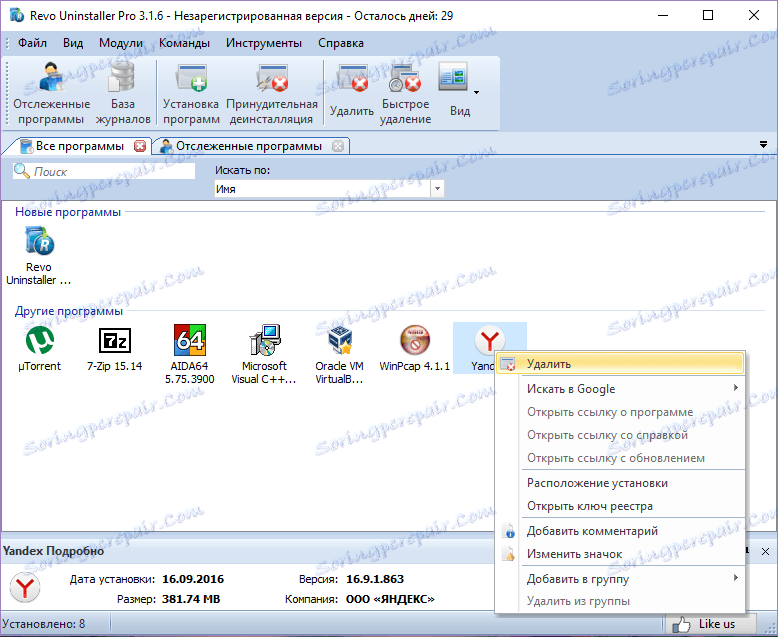
Otvorí sa okno s režimom odinštalovania. Program spustí úlohu vytvorením bodu obnovenia systému. Potom vykoná analýzu potrebných informácií a spusti štandardný odinštalátor Yandex.Browser. V zobrazenom okne zvoľte " Odstrániť ".
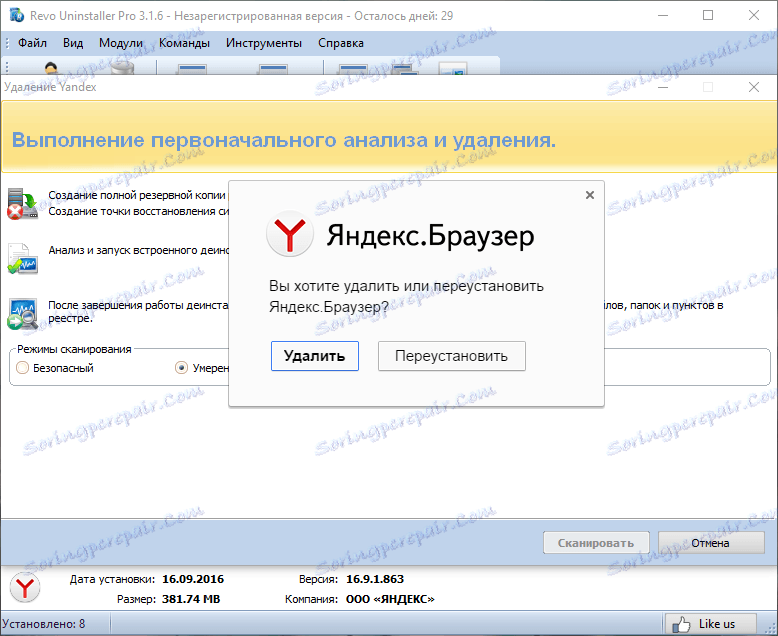
V nasledujúcom okne začiarknite políčko vedľa otázky a kliknite na položku " Odstrániť prehliadač ".
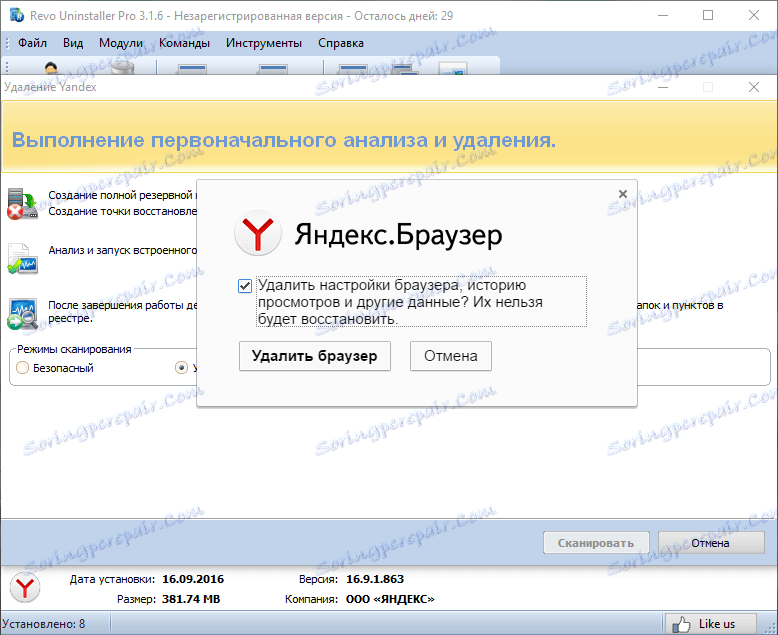
Po odstránení v štandardnom prehliadači systému Windows sa zobrazí upozornenie, že nástroj Yandex.Browser zmizol.
Ďalším krokom je skenovanie systému a nájdenie zostávajúcich súborov. Zobrazí sa výzva na odstránenie všetkých priradených priečinkov a položiek v databáze Registry. V našom prípade musíte vybrať režim " Advanced ", ktorý zabezpečí 100% odstránenie všetkých súborov do jedného súboru. Ale ak nechcete dlho čakať, potom ako alternatívu zvoľte režim " Mierny ". V tomto prípade však skenovanie nebude na celom počítači, ale iba na najbežnejšie miesta na inštaláciu súborov.
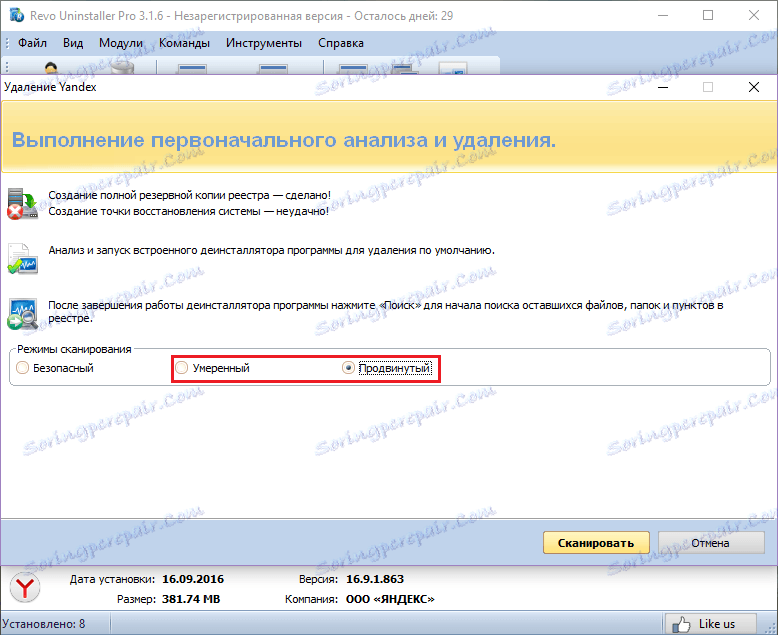
Aplikácia Revo Uninstaller zobrazí okno s položkami, ktoré sa nachádzajú v registri, a vyzve vás, aby ste si vybrali to, čo chcete odstrániť sami. Označte potrebné položky do registra a kliknite na tlačidlo " Odstrániť ". V okne potvrdenia kliknite na tlačidlo " Áno ".
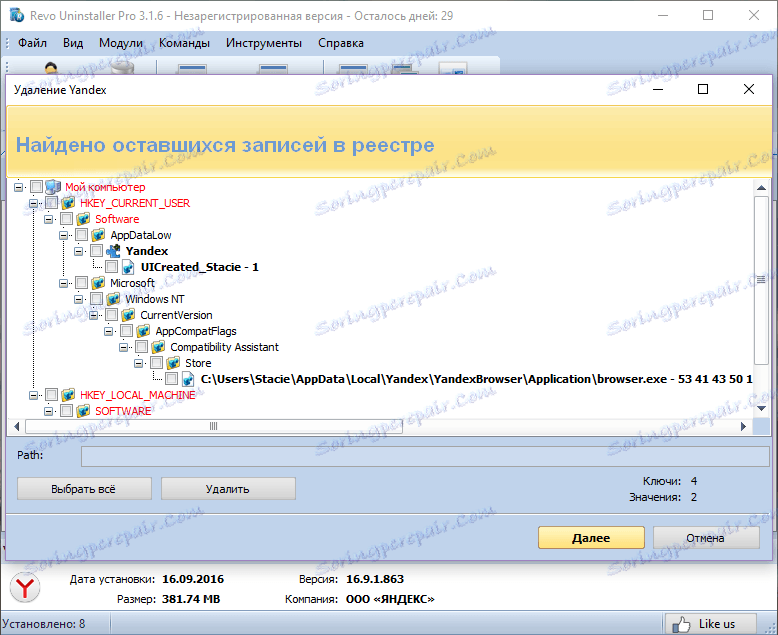
Pozor prosím! Vyberte a odstráňte iba tie položky, ktoré sú označené tučným písmom! V opačnom prípade môže dôjsť k narušeniu systému a musíte sa obrátiť na postup vymáhania.
Potom sa zobrazia zostávajúce súbory a priečinky. Označte požadované položky pomocou začiarkavacích políčok alebo tlačidla " Vybrať všetko " a kliknite na tlačidlo " Vymazať ". V okne s potvrdením kliknite na tlačidlo " Áno ".
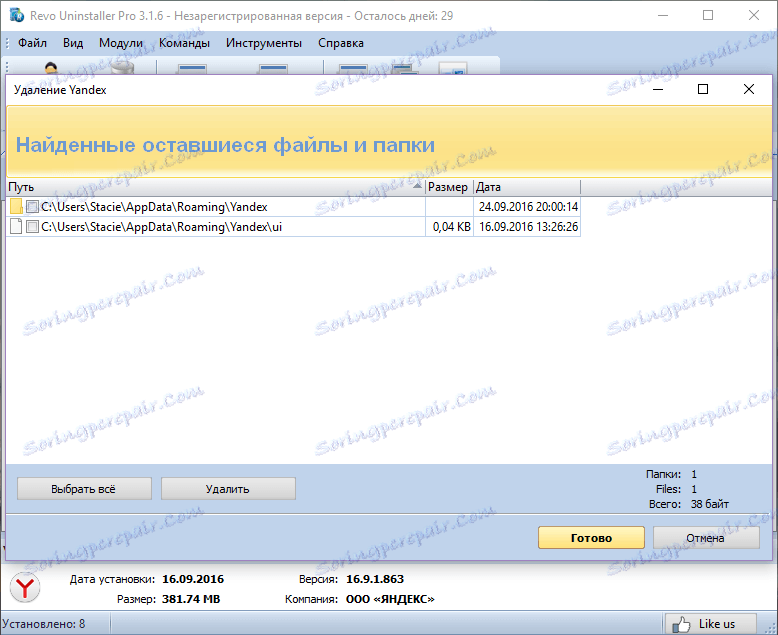
Na toto úplné odstránenie možno považovať za kompletné.
Odporúčame, aby ste ukladali program Revo Uninstaller alebo akýkoľvek iný podobný program, aby ste mohli rovnako odstrániť aj iné programy. Takže môžete uvoľniť viac priestoru na pevnom disku, nezakrývať systém zbytočnými a nepotrebnými súbormi, poskytovať počítač rovnaký výkon a vyhnúť sa možným konfliktom softvéru.